大屏控件包括控件配置、大屏开关、信号源匹配、布局管理、模式管理,内容如下:
u控件配置
u大屏开关
u布局管理
u模式管理
大屏组态画面运行时,页面只能插入一个大屏控件,页面上有两个以上大屏控件,会导致出错。
1.组态编辑画面,菜单"绘图"->"ActiveX控件":
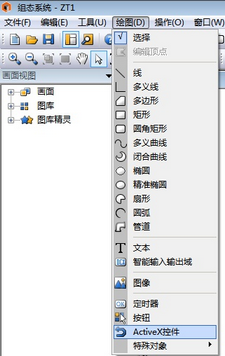
2.弹出的"插入ActiveX控件"对话框,选"iCentroView DisplayWall Control 5.0":
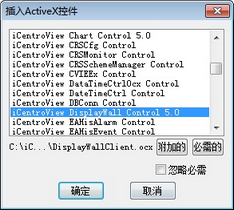
3.画面中框出一个矩形,生成大屏控件
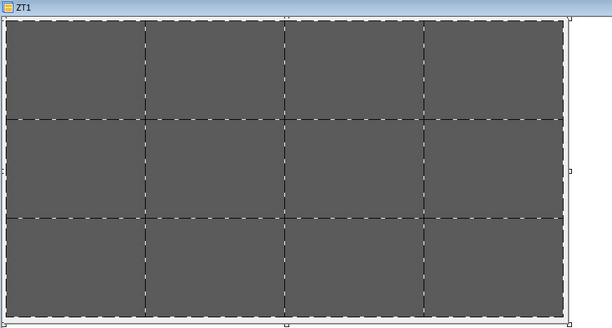
上图为"隐藏信号源列表"模式,可通过大屏特殊属性设置。
组态运行时,大屏控件定时(周期6秒)从服务获取设备信息,更新界面。
❖特殊属性(组态编辑时进行)
1.右键大屏控件区域,弹出菜单中选"特殊属性":
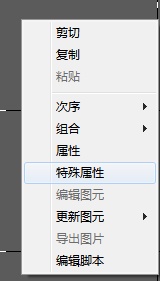
2.弹出大屏控件特殊属性对话框;
3.设置大屏幕服务IP,备机服务IP(若需要),设备名称,信号源显示颜色,界面显示管理选项;
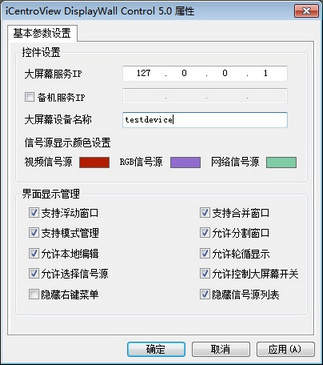
4.点确定,关闭对话框,保存属性设置。
❖编辑脚本(组态编辑时进行)
1.右键 大屏控件/画面空白 区域,弹出菜单中选"编辑脚本/脚本编辑器":
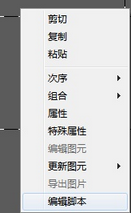 或者
或者 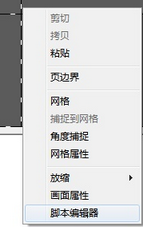
2.弹出脚本编辑器对话框;
3.设置组态画面打开和关闭时,调用大屏控件启动和停止的接口。
❖打开单块大屏
1.大屏模拟显示区,选中一个或多个单块大屏
2.右键菜单->"大屏开关控制"->"打开单块大屏"
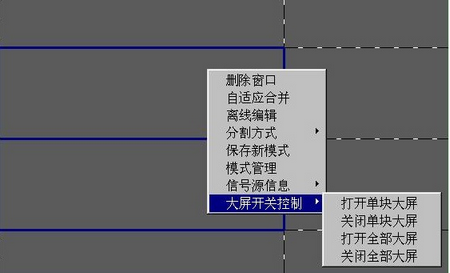
3.模拟显示区打开选中单块大屏。
❖关闭单块大屏
1.大屏模拟显示区,选中一个或多个单块大屏
2.右键菜单->"大屏开关控制"->"关闭单块大屏"
3.模拟显示区关闭选中单块大屏。
❖打开全部大屏
1.大屏模拟显示区,右键菜单->"大屏开关控制"->"打开全部大屏"
2.模拟显示区打开全部大屏。
❖关闭全部大屏
1.大屏模拟显示区,右键菜单->"大屏开关控制"->"关闭全部大屏"
2.模拟显示区关闭全部大屏。
⟡大屏控件属性设置中,取消"隐藏右键菜单",方可右键菜单。
⟡大屏控件属性设置中,勾选"允许控制大屏幕开关",方可开关大屏。
❖通过菜单匹配信号源
1.大屏模拟显示区,选中一个或多个 窗口/单块大屏;
2.右键菜单->"信号源信息"->"视屏/网络/RGB信号源"->某一信号源:
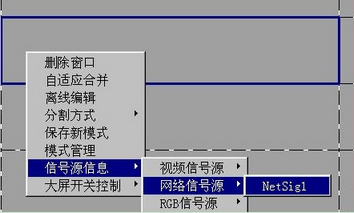
3.选中的窗口/单块大屏显示所选信号源。
❖通过列表匹配信号源
1.大屏模拟显示区,会分页显示已配置的信号源,每一页是一个分区,选中某页中信号源列表中某一信号源;
2.拖拽到模拟显示区某一窗口;
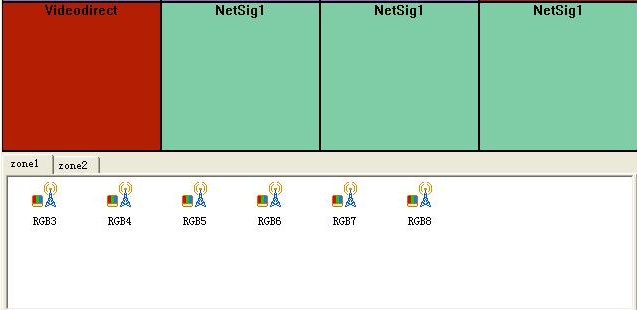
3.选中的窗口/单块大屏显示所选信号源。
⟡大屏控件属性设置中,取消"隐藏右键菜单",方可右键菜单。
⟡大屏控件属性设置中,勾选"允许选择信号源",方可通过菜单匹配信号源。
⟡大屏控件属性设置中,取消"隐藏信号源列表",方可通过列表匹配信号源。
⟡若给单块大屏匹配信号源,其必须处于打开状态。
⟡以下操作在组态运行时进行。
❖合并大屏
1.大屏显示区,自适应合并状态(右键菜单),鼠标左键框出一个矩形;
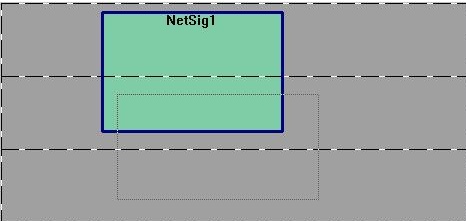
2.创建一个最小普通窗口,其能覆盖矩形框和矩形框涉及到的所有窗口;
3.鼠标起点处信号源匹配到合并后的窗口。
⟡矩形框涉及到的所有窗口在合并后被删除。
⟡鼠标起点处信号源包含无信号源状态,下同。
❖单块大屏分割
1.大屏显示区,选中某几个单块大屏,右键菜单->"分割方式"->"单屏-4/9/16";
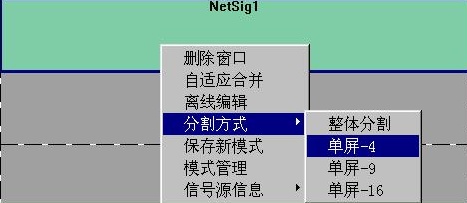
2.每个选中单块大屏分割成4/9/16屏;
3.每个选中单块大屏内,分割后左上角第一个窗口匹配原单块大屏信号源,其他无信号源。
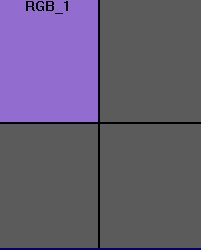
❖大屏整体分割
1.大屏显示区,右键菜单->"分割方式"->"整体分割";

2.弹出整体分割方式对话框,分割方式M行*N列,设置行、列,点击确定;

3.整体分割方式对话框关闭,删除所有窗口,将整体按所设行、列分割;
⟡整体分割方式对话框,分割方式M行*N列,1《M《32,1《N《64,缺省M=3,N=4。
❖新建浮动窗口
1.大屏显示区,非自适应合并状态(右键菜单),鼠标左键框出一个矩形;
2.创建一个浮动窗口,其位置、大小和矩形框一致。
❖移动浮动窗口
1.大屏显示区,选中某一浮动窗口,且鼠标置于窗口区域上部使其变为手型;
2.按住鼠标左键,从a点移至b点,放开左键;
❖改变浮动窗口大小
1.大屏显示区,选中某一浮动窗口,且鼠标置于窗口区域边缘使其变为双箭头型;
2.按住鼠标左键,移至某处放开;
3.选中浮动窗口根据长、宽、对角的变化来改变大小。
❖删除窗口
1.大屏显示区,选中某几个窗口(可用Ctrl多选);
2.右键菜单->"删除窗口";
3.删除所有选中窗口。
⟡大屏控件属性设置中,取消"隐藏右键菜单",方可右键菜单。
⟡大屏控件属性设置中,勾选"支持合并窗口",方可合并窗口。
⟡大屏控件属性设置中,勾选"允许分割窗口",方可分割窗口。
⟡大屏控件属性设置中,勾选"支持浮动窗口",方可新建浮动窗口。
⟡所有涉及到的单块大屏必须处于打开状态。
⟡以下操作在组态运行时进行。
❖保存新模式
1.大屏显示区,右键菜单->"保存新模式";"模式管理",弹出的模式高级管理对话框,点击"另存为":
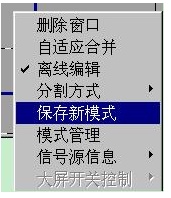
2.弹出新增模式对话框:

3.输入模式名称,点击确定,新增模式对话框关闭,新增成功,模式高级管理对话框中列表更新。
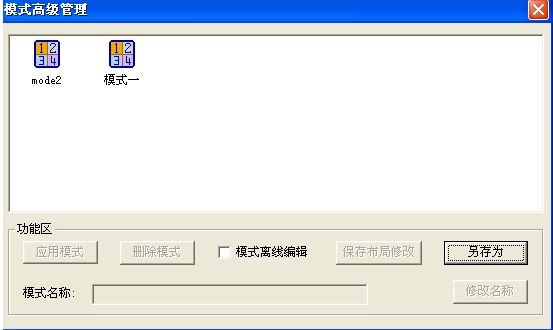
❖删除模式
1.模式高级管理对话框,列表中选择某一模式,点击"删除模式";
2.弹出确认提示框,点击确定,确认提示框关闭,删除成功,列表刷新。
❖修改模式名称
1.模式高级管理对话框,列表中选择某一模式,模式名称输入框显示选中模式的名称;
2.编辑模式名称,点击"修改名称";
3.修改成功,列表刷新。
❖修改模式布局
1.模式高级管理对话框打开时,可修改大屏显示区布局;
2.模式高级管理对话框,列表中选择某一模式;
3.点击"保存修改布局",将当前布局保存至所选模式。
❖应用模式
1.模式高级管理对话框,列表中选择某一模式,点击"应用模式";
2.应用成功,根据所选模式更新大屏显示区。
⟡大屏控件属性设置中,取消“隐藏右键菜单”,方可右键菜单。
⟡大屏控件属性设置中,选中“支持模式管理”,方可模式管理。